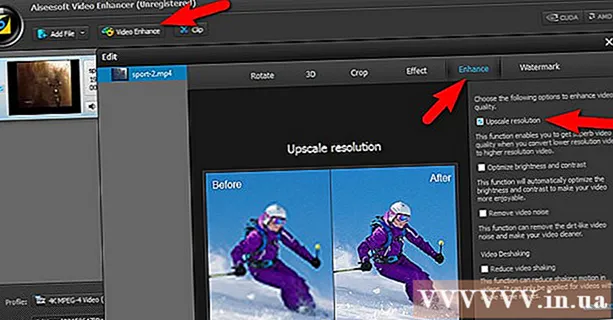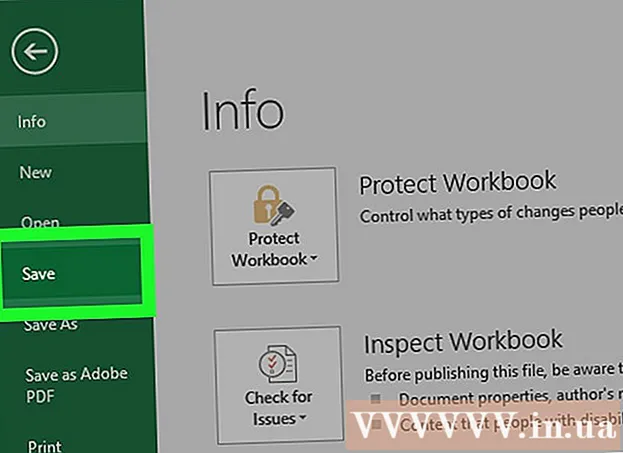Muallif:
Florence Bailey
Yaratilish Sanasi:
19 Mart Oyi 2021
Yangilanish Sanasi:
1 Iyul 2024

Tarkib
- Qadamlar
- 3 -usul 1: Adobe Reader DC -dan foydalanish
- 3 usul 2: Adobe Reader XI -dan foydalanish
- 3 -dan 3 -usul: Mac OS X -da oldindan ko'rishni ishlatish
Ushbu maqolada PDF hujjatiga qanday matn qo'shish kerakligi ko'rsatilgan.
Qadamlar
3 -usul 1: Adobe Reader DC -dan foydalanish
 1 PDF hujjatni oching. Buning uchun Adobe Reader -ni ochilgan oq "A" belgisini bosing. Keyin, ekranning yuqori qismidagi menyu satridan Fayl> Ochish -ni bosing, kerakli PDF -ni tanlang, so'ng Ochish -ni bosing.
1 PDF hujjatni oching. Buning uchun Adobe Reader -ni ochilgan oq "A" belgisini bosing. Keyin, ekranning yuqori qismidagi menyu satridan Fayl> Ochish -ni bosing, kerakli PDF -ni tanlang, so'ng Ochish -ni bosing. - Agar kompyuteringizda Adobe Reader dasturi o'rnatilmagan bo'lsa, bu dasturni get.adobe.com/reader saytidan bepul yuklab oling va o'rnating; Windows, Mac OS X va Android bilan mos keladi.
 2 Ustiga bosing Asboblar. Bu menyu oynaning yuqori chap burchagida joylashgan.
2 Ustiga bosing Asboblar. Bu menyu oynaning yuqori chap burchagida joylashgan.  3 Ustiga bosing To'ldiring va imzolang. Bu derazaning chap yuqori qismidagi qalam shaklidagi belgi.
3 Ustiga bosing To'ldiring va imzolang. Bu derazaning chap yuqori qismidagi qalam shaklidagi belgi.  4 Oynaning yuqori qismidagi "Ab" belgisini bosing.
4 Oynaning yuqori qismidagi "Ab" belgisini bosing. 5 Hujjatda matn qo'shmoqchi bo'lgan joyni bosing. Muloqot oynasi ochiladi.
5 Hujjatda matn qo'shmoqchi bo'lgan joyni bosing. Muloqot oynasi ochiladi.  6 Matn hajmini belgilang. Matn hajmini kamaytirish uchun kichik "A" belgisini bosing. Matn hajmini oshirish uchun katta "A" belgisini bosing.
6 Matn hajmini belgilang. Matn hajmini kamaytirish uchun kichik "A" belgisini bosing. Matn hajmini oshirish uchun katta "A" belgisini bosing.  7 Muloqot oynasida Matnni kiritish yoki joylashtirish -ni bosing.
7 Muloqot oynasida Matnni kiritish yoki joylashtirish -ni bosing. 8 Kerakli matnni kiriting.
8 Kerakli matnni kiriting. 9 Muloqot oynasi tashqarisidagi hujjatni bosing.
9 Muloqot oynasi tashqarisidagi hujjatni bosing. 10 Menyu satrida bosing Fayl > Saqlash. Qo'shilgan matn PDF hujjatida saqlanadi.
10 Menyu satrida bosing Fayl > Saqlash. Qo'shilgan matn PDF hujjatida saqlanadi.
3 usul 2: Adobe Reader XI -dan foydalanish
 1 PDF hujjatni oching. Buning uchun Adobe Reader -ni ochilgan oq "A" belgisini bosing. Keyin, ekranning yuqori qismidagi menyu satridan Fayl> Ochish -ni bosing, kerakli PDF -ni tanlang, so'ng Ochish -ni bosing.
1 PDF hujjatni oching. Buning uchun Adobe Reader -ni ochilgan oq "A" belgisini bosing. Keyin, ekranning yuqori qismidagi menyu satridan Fayl> Ochish -ni bosing, kerakli PDF -ni tanlang, so'ng Ochish -ni bosing. - Agar kompyuteringizda Adobe Reader bo'lmasa, bu dasturni get.adobe.com/reader saytidan bepul yuklab oling va o'rnating; Windows, Mac OS X va Android bilan mos keladi.
 2 Ustiga bosing To'ldiring va imzolang. Bu yorliq oynaning o'ng yuqori burchagida joylashgan.
2 Ustiga bosing To'ldiring va imzolang. Bu yorliq oynaning o'ng yuqori burchagida joylashgan.  3 Ustiga bosing Matn qo'shish. Bu "To'ldirish va imzo" menyusidagi T shaklidagi belgining yonida.
3 Ustiga bosing Matn qo'shish. Bu "To'ldirish va imzo" menyusidagi T shaklidagi belgining yonida. - Agar siz bu variantni ko'rmasangiz, menyuni kengaytirish uchun to'ldirish va imzo qo'yish yonidagi kichik uchburchakni bosing.
 4 Hujjatda matn qo'shmoqchi bo'lgan joyni bosing. Muloqot oynasi ochiladi va kursor siz bosgan joyda ko'rsatiladi.
4 Hujjatda matn qo'shmoqchi bo'lgan joyni bosing. Muloqot oynasi ochiladi va kursor siz bosgan joyda ko'rsatiladi.  5 Muloqot oynasidagi ochiladigan menyudan shriftni tanlang.
5 Muloqot oynasidagi ochiladigan menyudan shriftni tanlang. 6 Shrift hajmini belgilang. Shrift nomining o'ng tomonida kerakli o'lchamni kiriting.
6 Shrift hajmini belgilang. Shrift nomining o'ng tomonida kerakli o'lchamni kiriting.  7 Matn rangini o'zgartirish uchun kvadrat doiradagi "T" shaklidagi belgini bosing.
7 Matn rangini o'zgartirish uchun kvadrat doiradagi "T" shaklidagi belgini bosing. 8 Yonayotgan kursor yonidagi hujjatni bosing.
8 Yonayotgan kursor yonidagi hujjatni bosing. 9 Kerakli matnni kiriting.
9 Kerakli matnni kiriting. 10 Ustiga bosing x. U dialog oynasining yuqori chap burchagida joylashgan.
10 Ustiga bosing x. U dialog oynasining yuqori chap burchagida joylashgan.  11 Menyu satrida bosing Fayl > Saqlash. Qo'shilgan matn PDF hujjatida saqlanadi.
11 Menyu satrida bosing Fayl > Saqlash. Qo'shilgan matn PDF hujjatida saqlanadi.
3 -dan 3 -usul: Mac OS X -da oldindan ko'rishni ishlatish
 1 PDF hujjatni oldindan ko'rish rejimida oching. Buning uchun ko'k fonda tasvirlar bir-biriga o'xshash ko'rinadigan ushbu dastur belgisini ikki marta bosing. Keyin, ekranning yuqori qismidagi menyu satridan Fayl> Ochish -ni bosing, kerakli PDF -ni tanlang, so'ng Ochish -ni bosing.
1 PDF hujjatni oldindan ko'rish rejimida oching. Buning uchun ko'k fonda tasvirlar bir-biriga o'xshash ko'rinadigan ushbu dastur belgisini ikki marta bosing. Keyin, ekranning yuqori qismidagi menyu satridan Fayl> Ochish -ni bosing, kerakli PDF -ni tanlang, so'ng Ochish -ni bosing. - Oldindan ko'rish - bu Mac OS -ning aksariyat versiyalarida oldindan o'rnatilgan tasvirni ko'rish vositasi.
 2 Ustiga bosing Asboblar ekranning yuqori qismidagi menyu satridan.
2 Ustiga bosing Asboblar ekranning yuqori qismidagi menyu satridan. 3 Ustiga bosing Eslatmalar (tahrir). Bu ochiladigan menyuning o'rtasida.
3 Ustiga bosing Eslatmalar (tahrir). Bu ochiladigan menyuning o'rtasida.  4 Ustiga bosing Matn. Bu ochiladigan menyuning o'rtasida. Hujjatning o'rtasida "Matn" yozuvi bo'lgan matnli quti paydo bo'ladi.
4 Ustiga bosing Matn. Bu ochiladigan menyuning o'rtasida. Hujjatning o'rtasida "Matn" yozuvi bo'lgan matnli quti paydo bo'ladi.  5 Matn maydonini xohlagan joyingizga suring.
5 Matn maydonini xohlagan joyingizga suring. 6 Ustiga bosing A. Bu tugma hujjat ustidagi asboblar paneli o'ng tomonida joylashgan. Muloqot oynasi ochiladi.
6 Ustiga bosing A. Bu tugma hujjat ustidagi asboblar paneli o'ng tomonida joylashgan. Muloqot oynasi ochiladi. - Shriftni o'zgartirish uchun ochiladigan shriftlar ro'yxatini oching.
- Matn rangini o'zgartirish uchun rangli to'rtburchakni bosing.
- Matn hajmini o'zgartirish uchun shrift hajmini bosing.
- Matnni qalin qilish uchun "B" tugmasini bosing; Matnni kursiv qilish uchun "men"; Matn ostini chizish uchun "U".
- Matnni tekislash uchun dialog oynasining pastki qismidagi tugmalardan foydalaning.
 7 "Matn" so'zini ikki marta bosing.
7 "Matn" so'zini ikki marta bosing. 8 Kerakli matnni kiriting.
8 Kerakli matnni kiriting. 9 Menyu satrida bosing Fayl > Saqlash. Qo'shilgan matn PDF hujjatida saqlanadi.
9 Menyu satrida bosing Fayl > Saqlash. Qo'shilgan matn PDF hujjatida saqlanadi.